Viene visualizzata la finestra di dialogo Aggiorna database.
Nell'esempio seguente è selezionata la cartella Dimensioni e nel menu a discesa Azioni è selezionata l'opzione Aggiorna database.
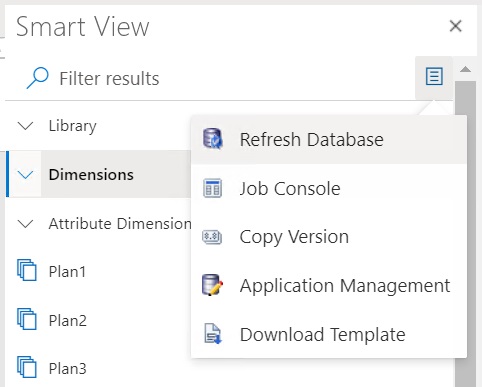
Suggerimento:
L'aggiornamento del database non può essere completato se è in esecuzione o in corso un job di tipo regola. Controllare, sul web o in Oracle Smart View for Office (Mac e browser), se nella Console job sono presenti eventuali job in esecuzione sul database. Una volta completati tutti i job, eseguire l'aggiornamento del database.